Dell Inspiron 2650 User Manual
Page 36
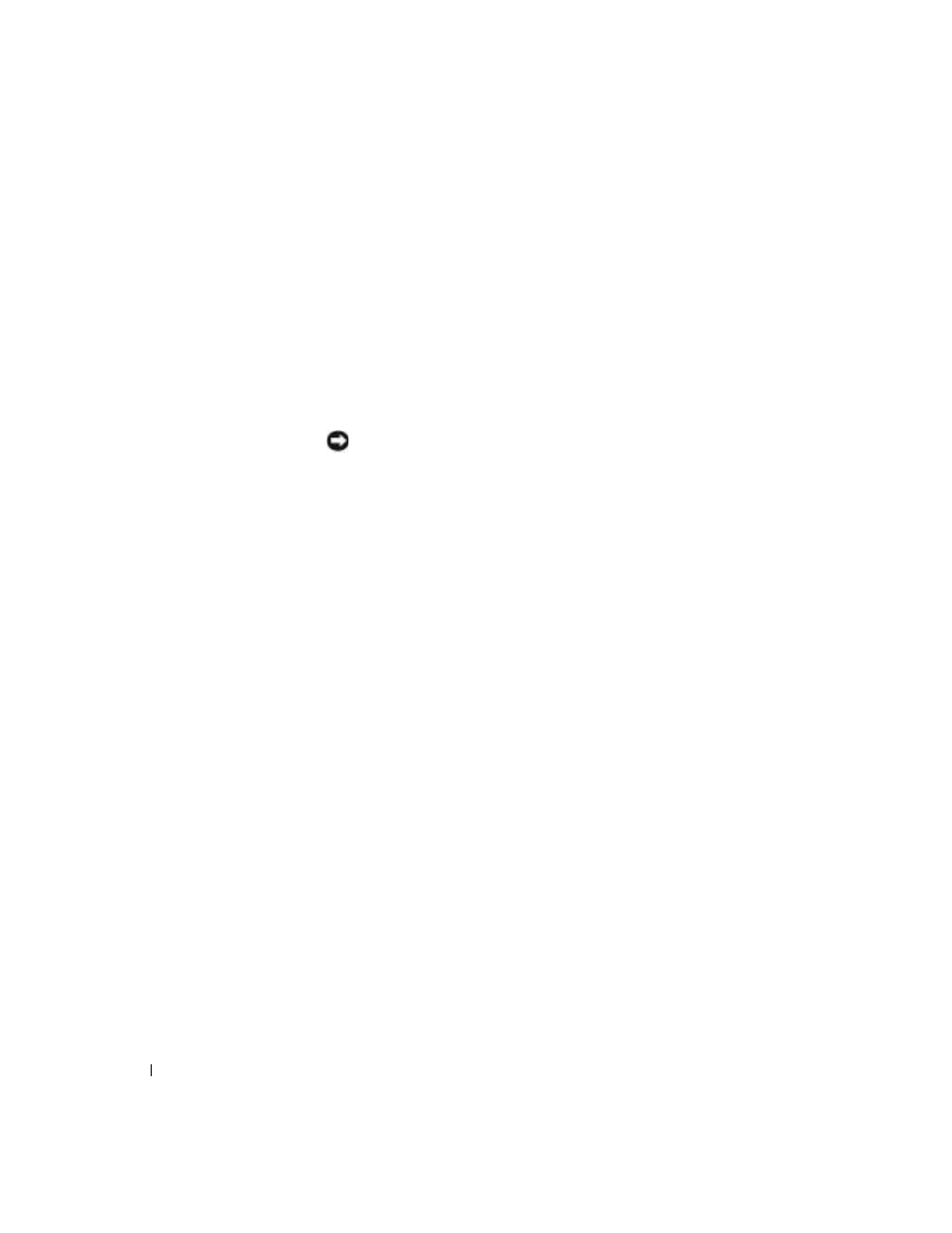
34
Dell™ Inspiron™ 2600 a 2650 - Pʔíručka k zaʔízení
w
w
w
.de
ll
.com | su
p
p
o
rt
.de
ll
.com
•
Pʔi cestách neodkládejte počítač do úložných prostorŚ nad hlavou,
kde by mohl klouzat. Počítač nepouštżjte na zem ani nevystavujte
mechanickým otʔesŚm.
•
Chrańte počítač, baterie a pevný disk pʔed nepʔíznivými vlivy prostʔedí,
jako jsou nečistoty, prach, potraviny, kapaliny, teplotní extrémy
a dlouhodobé vystavení slunečnímu záʔení.
•
Pʔi pʔemist’ování počítače mezi prostʔedími s velkými rozdíly teplot
či vlhkosti mŚže na počítači nebo v počítači vzniknout kondenzační
vlhkost. Ta mŚže počítač poškodit. Pʔed uvedením počítače do provozu
vyčkejte, než se vzniklá vlhkost vypaʔí.
UPOZORNĚNÍ:
Pokud počítač pʔemist’ujete z chladného prostʔedí do
teplejšího nebo z velmi teplého prostʔedí do chladnżjšího, vyčkejte pʔed
zapnutím, než se počítač aklimatizuje na teplotu místnosti.
•
Pʔi odpojování vytahujte kabely za konektor nebo za pʔíslušné očko,
nikdy netahejte za kabel. Konektory vytahujte rovnż, abyste neohnuli
vývody. Pʔed pʔipojováním kabelu zkontrolujte, zda jsou oba konektory
správnż orientovány a nasazeny.
•
Se součástmi zacházejte opatrnż. Součástky, napʔíklad pamżt’ové
moduly, držte za hrany, nikoli za vývody.
•
Pʔi vyjímání pamżt’ového modulu ze základní desky nebo pʔi
odpojování periferního zaʔízení vypnżte počítač, odpojte kabel
napájecího adaptéru a vyčkejte nejménż 5 sekund. Zabráníte tak
možnému poškození základní desky.
•
Displej čistżte mżkkým čistým hadʔíkem a bżžným čisticím prostʔedkem
na okna neobsahujícím vosk ani brusné látky. Čisticí prostʔedek naneste
na hadʔík a stírejte jím displej shora dolŚ. Je-li na displeji tuk nebo jiná
znečist’ující látka, použijte místo čisticího prostʔedku na okna
izopropylalkohol.
•
Pʔi namočení nebo poškození počítače postupujte podle pokynŚ
uvedených v části „ʕešení problémŚ“
pʔíručky majitele
. Pokud provedete
tyto postupy a zjistíte, že počítač nefunguje správnż, obrat’te se na
společnost Dell (pʔíslušné kontaktní informace naleznete v oddílu
„Spojení se společností Dell" v
pʔíručce majitele
).
